Ustawienie i instalacja wina na Ubuntu
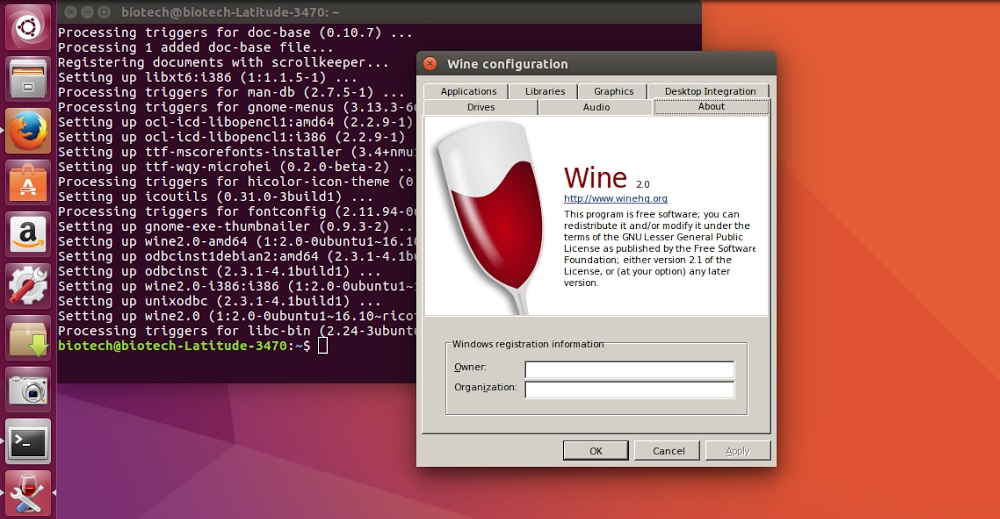
- 1475
- 470
- Wiara Kita
Nie wszyscy pogodzili się z brakiem Photoshopa na Ubuntu, a także szereg innych przydatnych programów lub gier komputerowych dostępnych tylko dla systemu Windows. Istnieje wyjście dla takich ludzi i nazywa się to winem. Nie, nie musisz pić nieszczęścia! Lepiej dowiedzieć się, jak zainstalować i skonfigurować wino na Ubuntu, a następnie możesz umieścić część oprogramowania w swoim systemie, której dużo przegapiłeś.
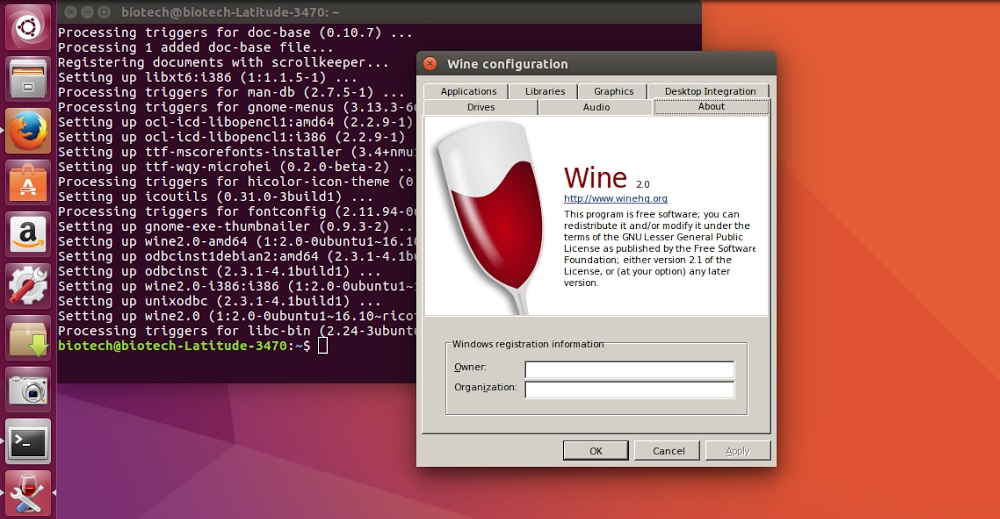
Instalacja wina umożliwi korzystanie z aplikacji Windows w systemie Linux.
Co to jest wino
Wino - specjalna aplikacja, która umożliwia uruchamianie programów zaprojektowanych dla systemów Windows w systemach Linux. Jest to warstwa kompatybilności, która korzysta z bibliotek systemu Windows, a następnie zastępuje je wywołaniami systemowymi Linux, dzięki czemu oprogramowanie opracowane dla innych systemów działa. Dzisiaj kilka milionów ludzi używa wina i jest całkiem zadowolony. Deweloperzy bardzo często wydają aktualizacje, więc program z roku na rok jest coraz lepszy. Niektórym rzemieślnikom udaje się nawet wprowadzić za pośrednictwem nowoczesnych gier.
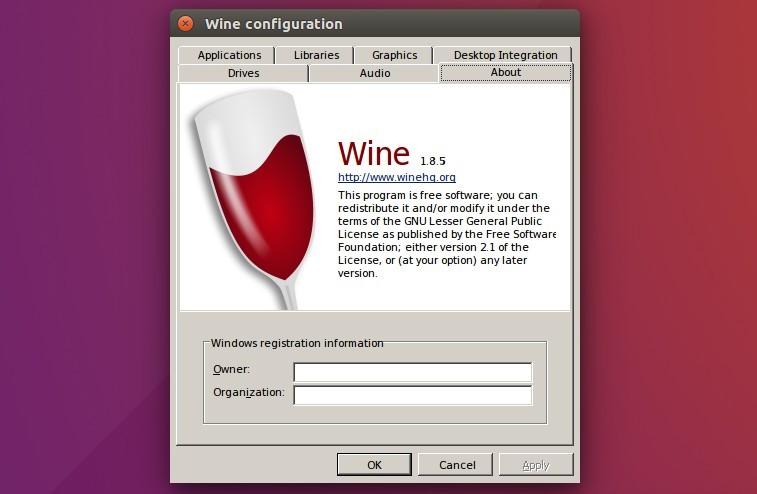
Wino nie można nazwać emulatorem jako tym samym wirtualnym polu. Twórcy mówią nam również o tym: „rozszyfrowanie” skrótu przez to samo: wino nie jest emulatorem (inteligentne słowa nazywane są akronimem rekurencyjnym). Maszyna wirtualna nie jest tworzona, aplikacja po prostu implementuje interfejs Windows API.
Instalacja wina w Ubuntu
Możesz zainstalować wino z oficjalnych repozytoriów - zarówno ostatnich oficjalnych, jak i nowych wersji beta. Ponadto możesz sam zmontować kopię źródeł lub użyć archiwów pakietów osobistych PPA. Przeanalizujemy wszystkie metody w porządku.
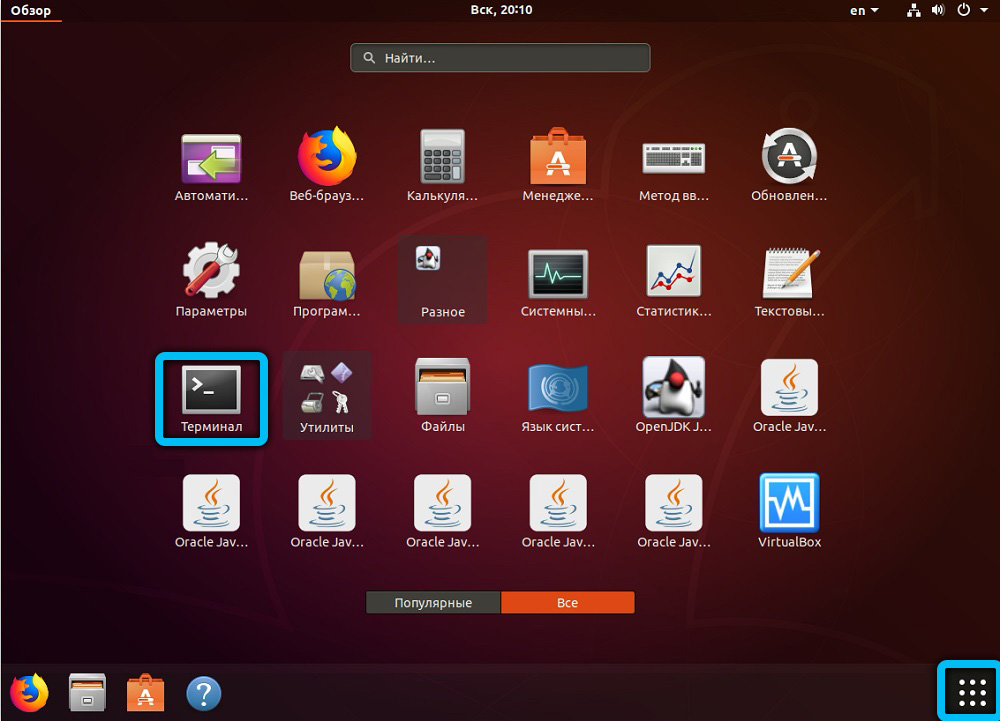
Oficjalna instalacja pamięci
Aby zainstalować ostatnią oficjalną wersję, używany jest zespół:
Sudo apt-get instaluj wino
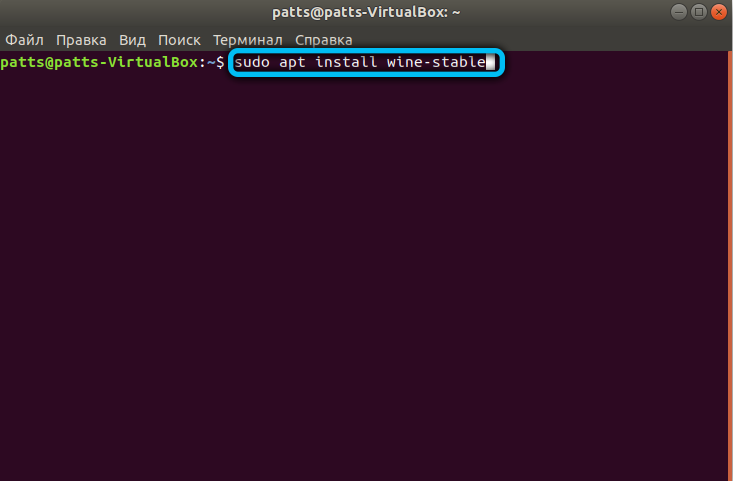
Bardzo często repozytoria Ubuntu zawierają starą wersję. Dlatego warto zainstalować za pośrednictwem repozytoriów samej aplikacji. Aby to zrobić, wprowadzone polecenie należy nieznacznie zmienić:
Sudo add-apt-repozytory PPA: Ubuntu-Wine/PPA
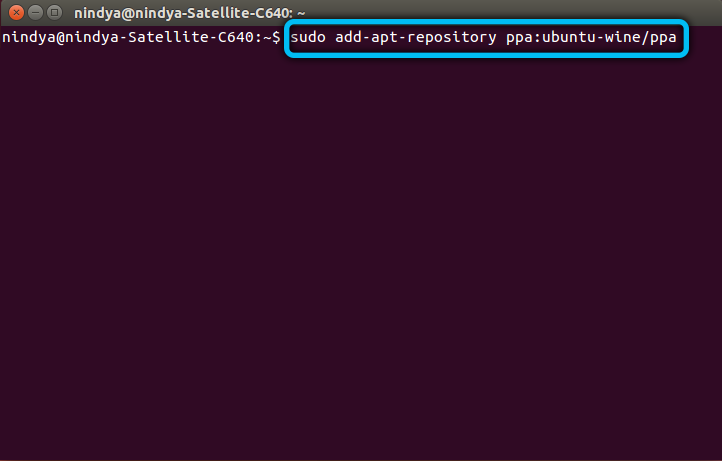
Te same operacje są łatwe do wykonania za pośrednictwem centrum aplikacji, które w Ubuntu z najnowszych wersji doskonale radzi sobie z zadaniami.
Za pomocą PPA
I co w rzeczywistości zmieniło się w poprzednim zespole? Uruchomiliśmy instalację za pomocą archiwum użytkownika (w tym przypadku archiwum aplikacji) PPA. Technologia PPA, jest także archiwum pakietu osobistego lub „Archiwum pakietów osobistych”, pozwala użytkownikom Ubuntu korzystać z repozytoriów programistów osobistych.
Najpierw sprawdź rozładowanie naszego systemu. Można go rozpoznać za pomocą polecenia $ Dpkg -print -architektura. W 32-bitowych systemach zwraca wartość i386, na 64-bit-AMD64.
Obsługa 32-bitowych systemów AMD64 jest dodawana w następujący sposób:
Sudo dpkg -add -architektura i386
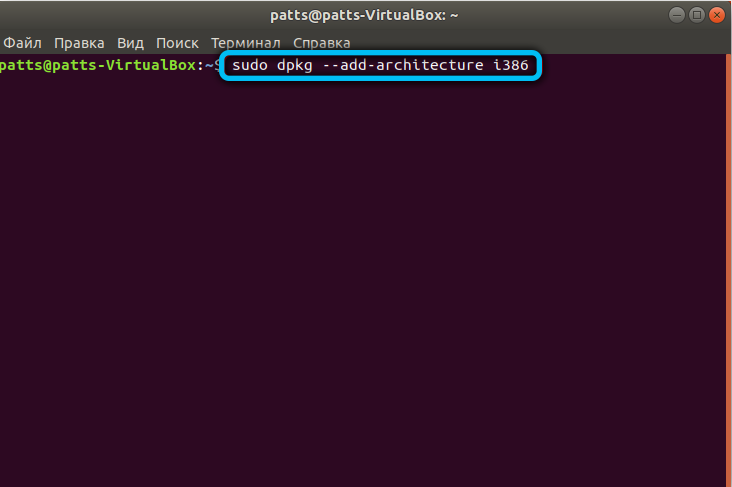
Zainstaluj klucz podpisu:
Wget -qo - https: // dl.Winehq.Org/Wine-Builds/Winehq.Klucz | Sudo apt-key add -
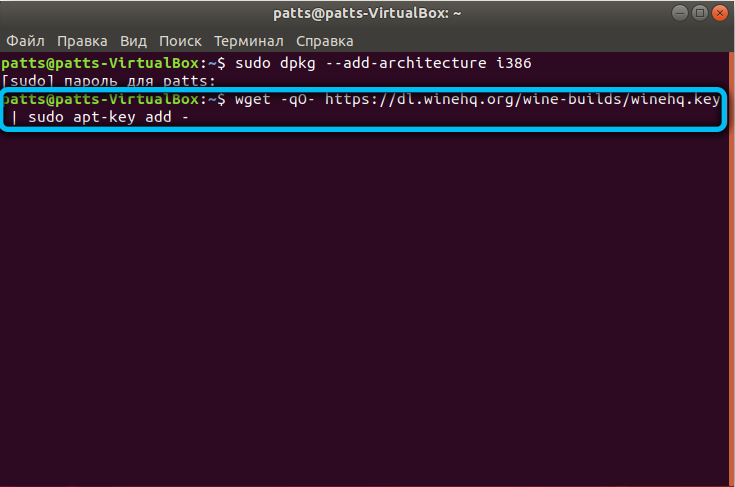
Ustaliliśmy połączenie z repozytorium wina. Każda wersja Ubuntu ma własne repozytorium i własny zespół:
W Ubuntu 16.04.X
Sudo apt-add-repozytory „deb https: // dl.Winehq.Org/Wine-Builds/Ubuntu/Xenial Main '
W Ubuntu 18.04.X
Sudo apt-add-repozytory „deb https: // dl.Winehq.Org/Wine-Builds/Ubuntu/Bionic Main '
Sudo add-apt-repozytory PPA: Cybermax-Dexter/SDL2-Backport
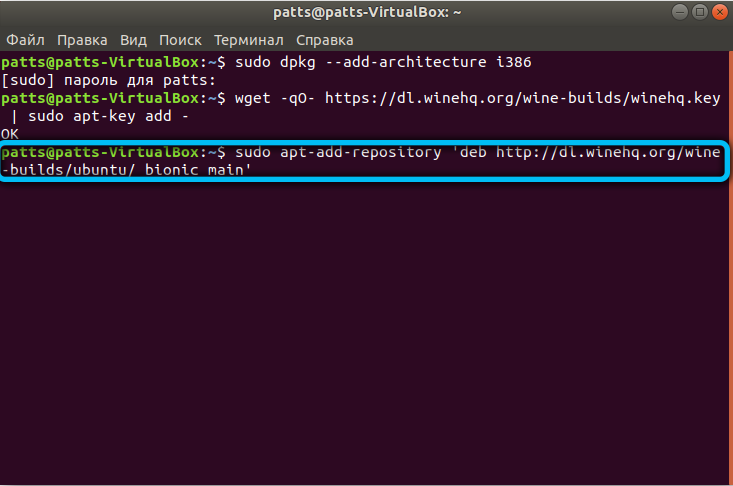
W Ubuntu 19.10.X
Sudo apt-add-repozytory „deb https: // dl.Winehq.Org/Wine-Builds/Ubuntu/Eoan Main '
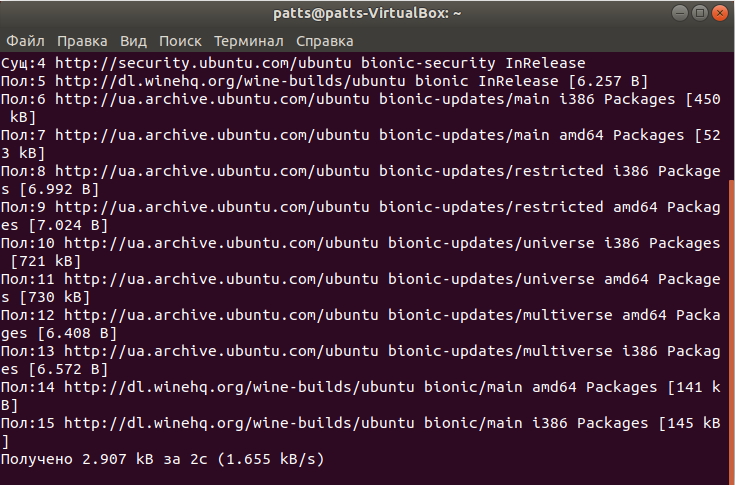
Poniższe polecenia zainstalują zalecane wersje systemu z podłączonego repozytorium:
Aktualizacja sudo apt
Sudo apt instal-install-recomends stabilny
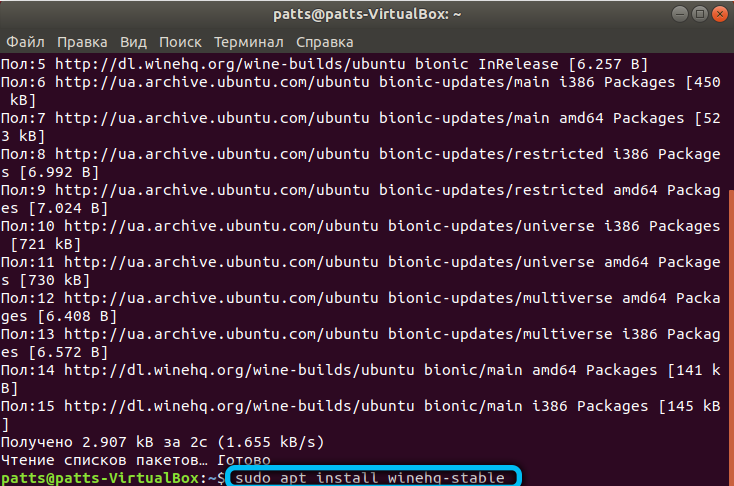
Jeśli nagle pojawi się błąd zależności, instalujemy się przez interfejs Uzdolnienie:
Sudo apt instaluj umiejętności
Sudo aptitude instaluj stabilność WineHQ
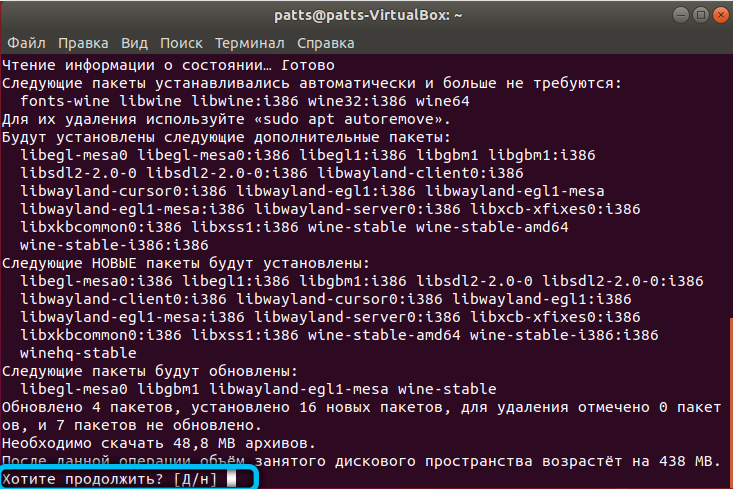
Następnie możesz rozpocząć ustawienia przez Winecfg. Wersja wina jest sprawdzana za pomocą polecenia Wersja wina.

Instalacja wersji beta
Jeśli monitorujesz rozwój wina, możesz skorzystać z okazji, zanim (być może jeszcze wkrótce) znajdzie się w oficjalnej wersji. Zwłaszcza w takich przypadkach zapewniany jest zespół instalacyjny beta - wersja inscenizacyjna SO -. Piszemy zespół:
Sudo apt instal-install-recomends-shoding wina
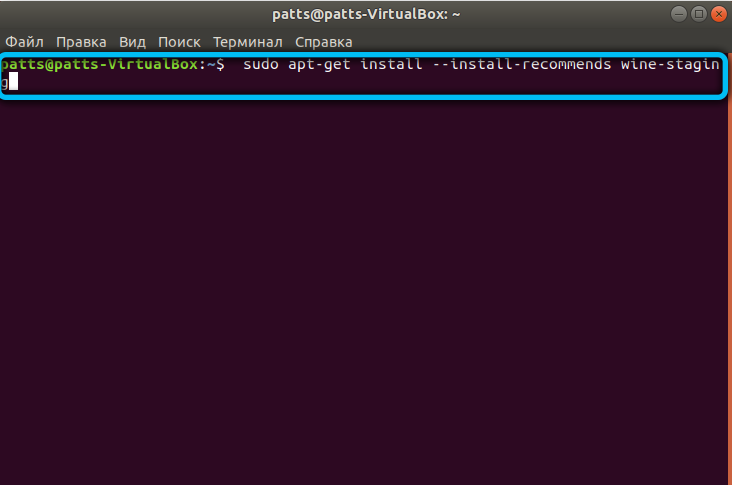
Potwierdzamy nasz wybór i czekamy na koniec instalacji.
Wersja inscenizacji jest usunięta w następujący sposób:
Sudo apt-get oczyszczanie wina
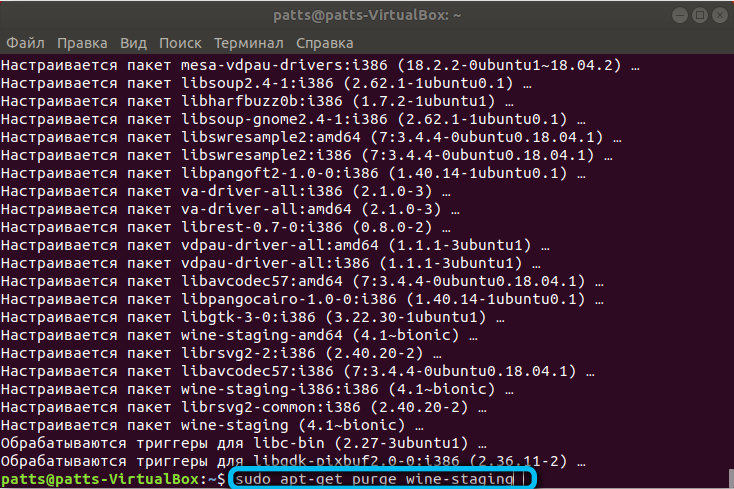
Niezależny montaż z kodów źródłowych
Załóżmy, że potrzebujemy osobnej kopii systemu, aby wypróbować pewne osobiste zmiany. Spróbujmy go zebrać za pomocą otwartych źródeł.
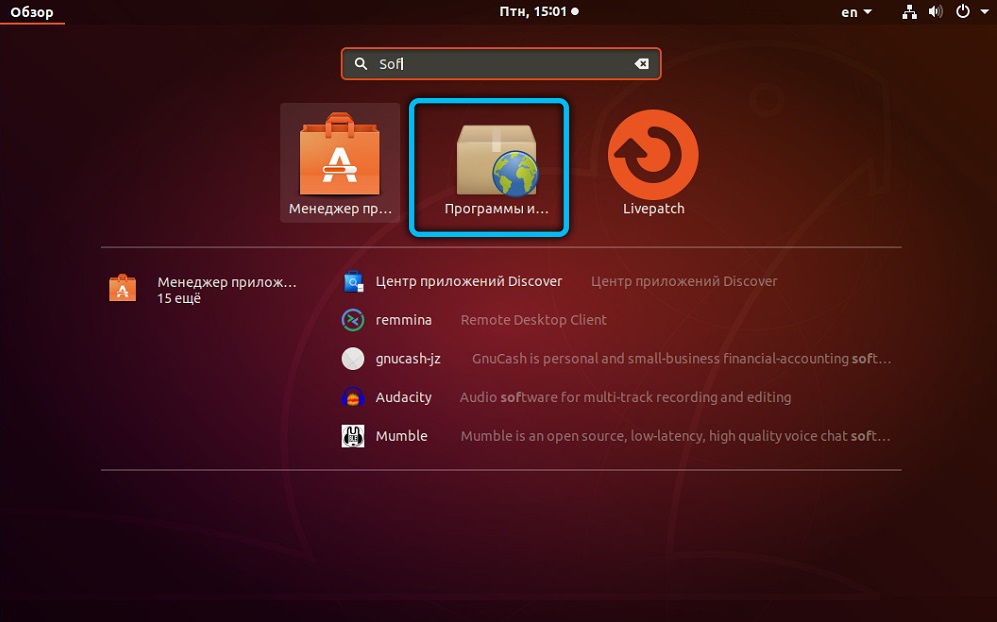
Przejdźmy do menu „Programy i aktualizacje”, na karcie oprogramowania Ubuntu, upewnimy się, że możemy pracować ze źródłem. Jeśli nie ma odpowiedniego znaczenia wyboru, umieściliśmy.
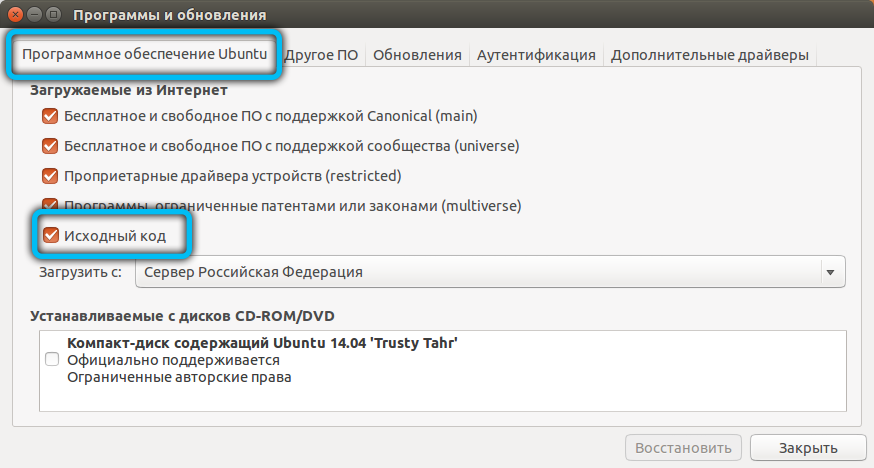
Dalsze polecenia pobierania i rozpakowywania archiwum wina:
Sudo apt build-dep-dep wina
Sudo wget https: // dl.Winehq.Org/wino/źródło/4.X/Wine-4.8.SMOŁA.Xz
Sudo tar -xvf wino -4.8.SMOŁA.Xz
CD Wine-4.8/
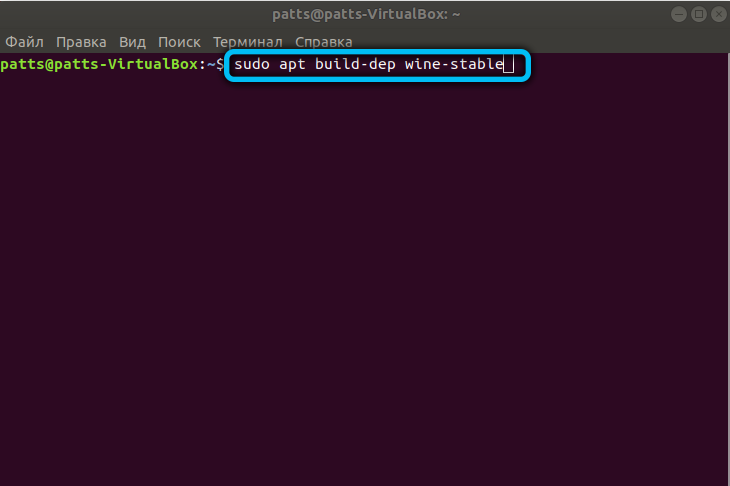
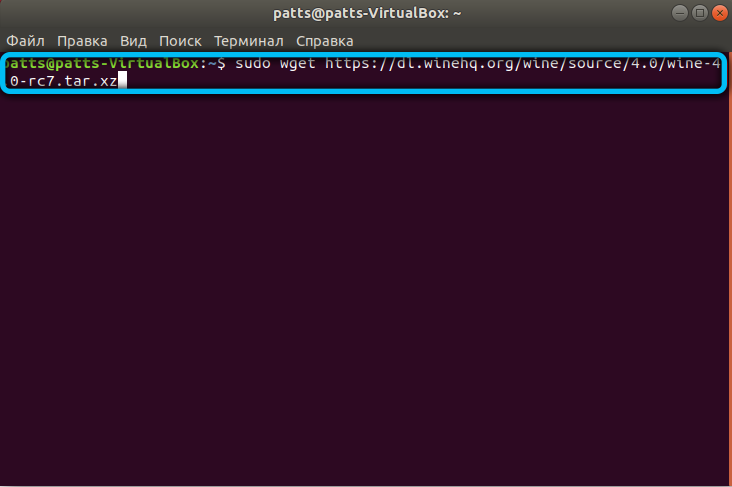
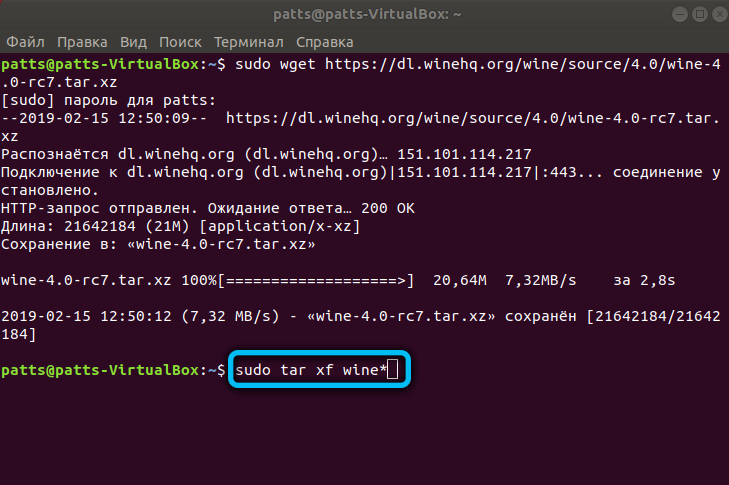
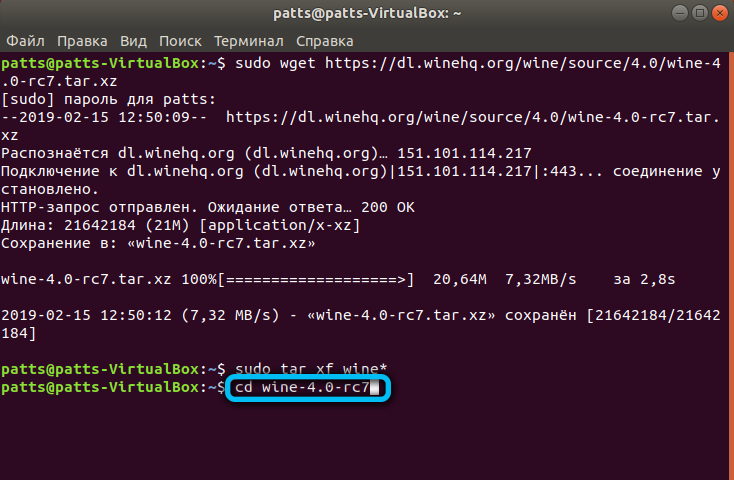
Jeśli potrzebujemy innej wersji wina, oczywiście wprowadź adresy odpowiedniego archiwum.
W 64-bitowych systemach wprowadź następujące:
Sudo ./skonfiguruj -enable -Win64
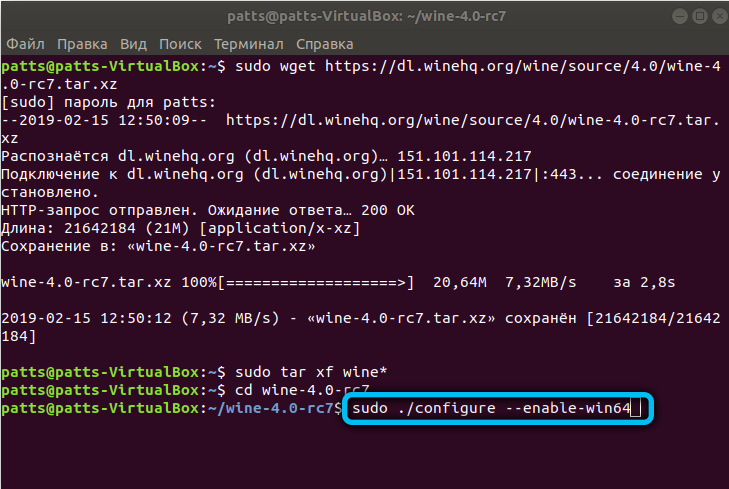
Dla systemów 32-bitowych:
Sudo ./skonfiguruj
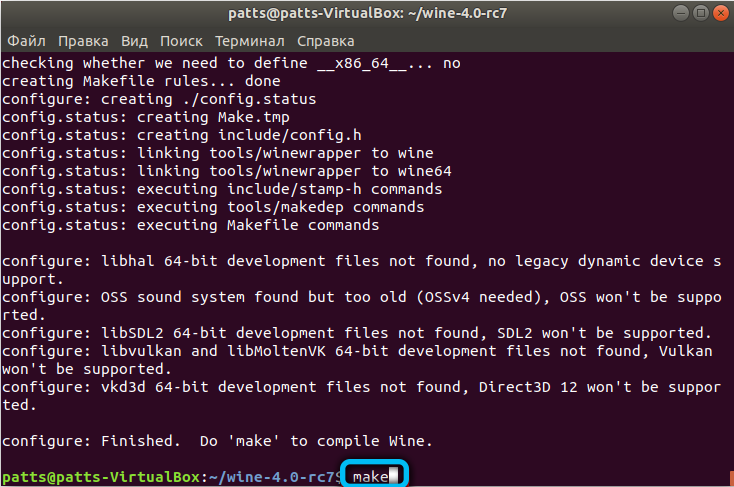
I wreszcie wykonujemy montaż wina i instalację:
Sudo Make
Sudo CheckInstall
DPKG -i Wino.Deb
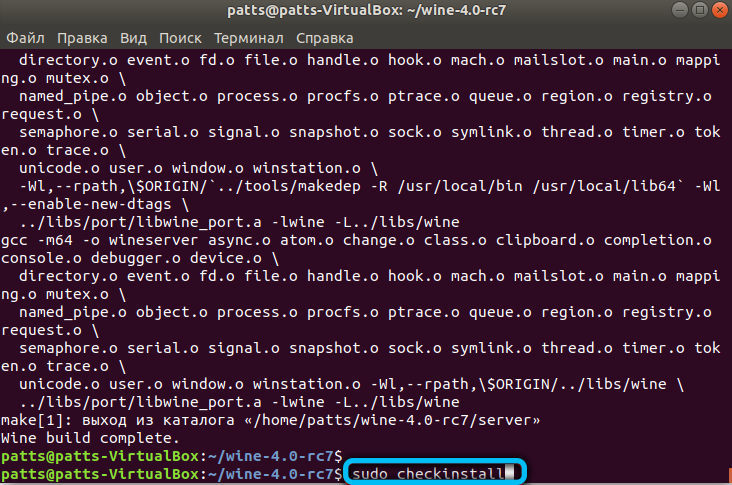
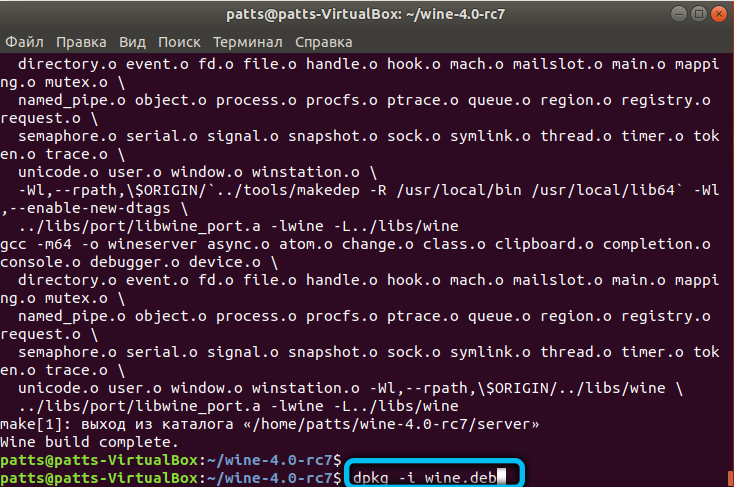
Dodatkowe komponenty
Program jest zainstalowany, ale teraz należy go skonfigurować i aktualizować. Ten zespół służy do aktualizacji listy pakietów:
Sudo apt-get Aktualizacja
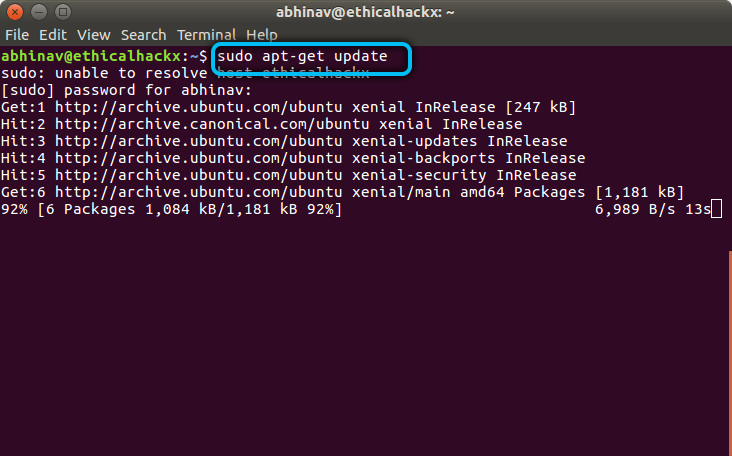
Teraz pobierz dodatkowe komponenty: gecko i winetricks.
Gecko - parse internetowe. Jeśli aplikacje pracujące przez wino będą wymagały dostępu do stron internetowych, sam program zacznie szukać gecko na komputerze lub pobierz go sam. W tym przypadku działające aplikacje mogą wylecieć, więc lepiej jest pobrać ten silnik z wyprzedzeniem.
Winetrick - specjalny skrypt, który pozwala pobierać komponenty z Microsoft. Na przykład DirectX i wiele innych.
Zainstaluj gecko:
Sudo apt-get instaluj wino-gecko ‹Numer wersji›
Zamiast ‹numer wersji› Wprowadzamy numer wersji zainstalowanego wina.
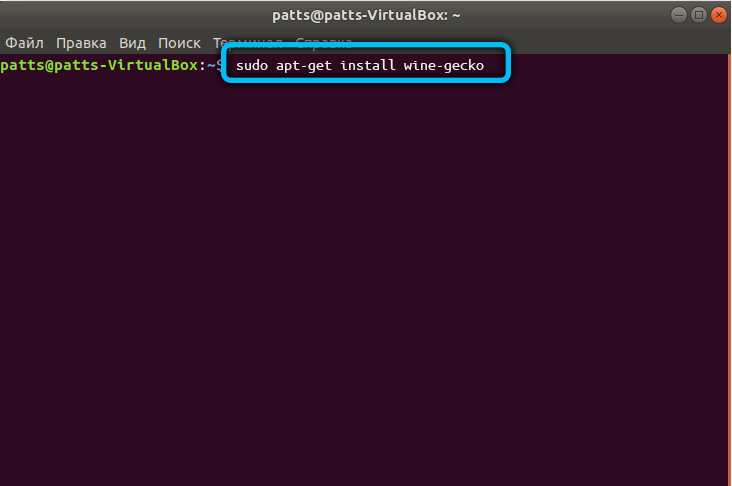
Zainstaluj Winetrick:
Sudo apt-get instal instaluj winetricks
Warto pobrać niektóre często używane komponenty, na przykład ten sam DirectX:
Winetricks D3DX9
Aby wyświetlić wszystkie pakiety, wpisujemy polecenie:
Winetricks ?
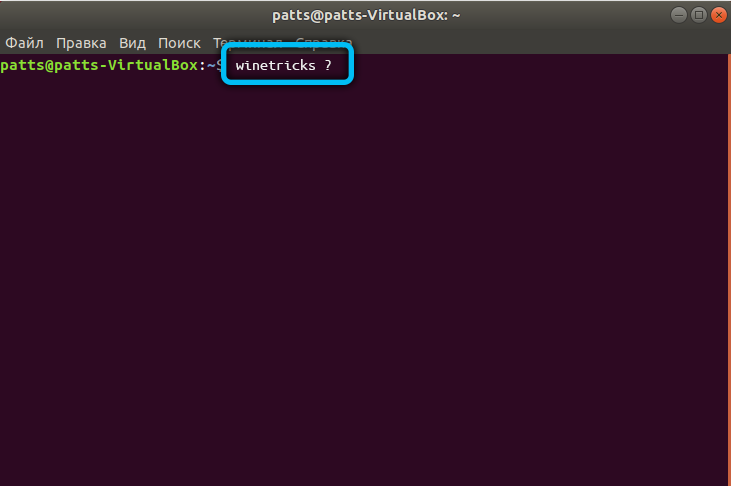
Pozostaje to, aby skonfigurowane wino stworzyło specjalny katalog, w którym wszystkie pliki będą przechowywane:
Winecfg
Usuwanie aplikacji
Ważne jest, aby wiedzieć, jak usunąć wino. Nie zawsze działa poprawnie. Niektóre aplikacje mogą strasznie zwalniać lub w ogóle nie zaczynają. W tym przypadku ponowna instalacja emulatora do bardziej nowej wersji powinna naprawić awarię.
Musisz jednak usunąć z komputera nie tylko samego wina, ale także z folderu w katalogu domowym. Najłatwiejszym sposobem na to jest pomoc poleceń:
Sudo apt-get wina
Sudo apt-get AutoreMove
Sudo apt-get czysty
Sudo apt -get install -f
rm -f ~/.Wino
rm ~/.Lokalne/share/aplikacje/wino/programy
rm ~/.Lokalne/share/aplikacje/wino*
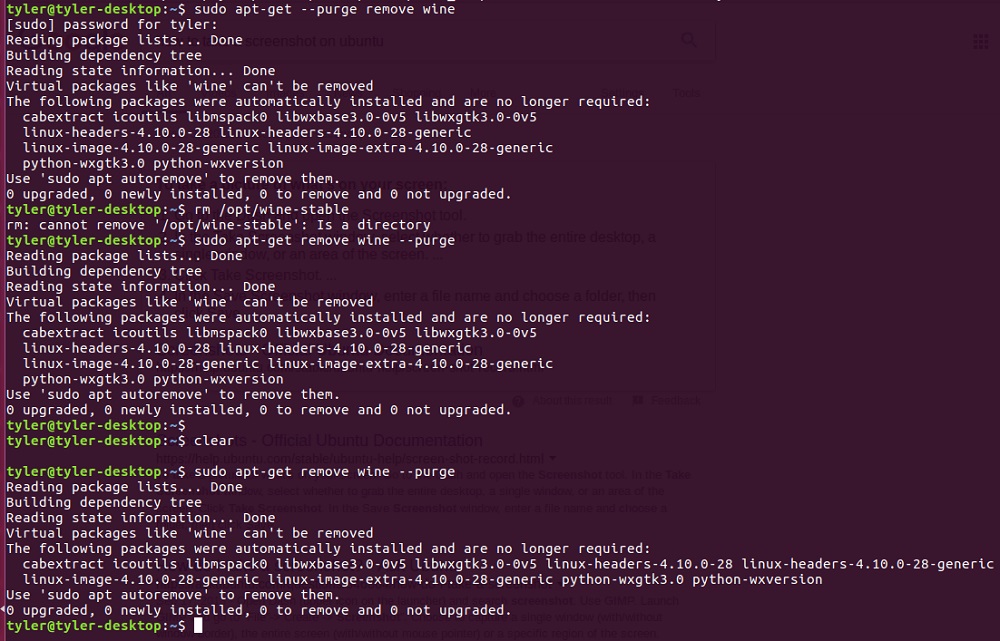
W ten sposób otrzymamy zdalny katalog wraz z samą aplikacją.
Uruchomienie programów
Możesz uruchomić programy za pomocą wina na różne sposoby. Pierwszy, najlżejszy - przez Nautilus:
- Znajdź oprogramowanie w folderze;
- Klikamy to PKM;
- Wybór wina jako programu do uruchomienia.
Drugi, tradycyjny - przez terminal:
Wino Home/User/Program.Exe
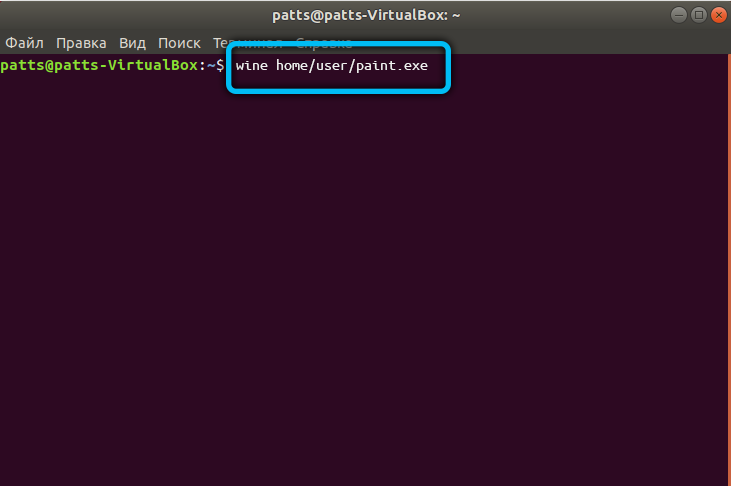
Zamiast Strona główna/użytkownika/program.Exe Musisz wprowadzić ścieżkę do pliku uruchamiającego aplikację.
Skąd zdobyć programy
Wymyśliliśmy wino. Pozostaje teraz zrozumienie, gdzie znaleźć to lub takie oprogramowanie. Oczywiście, w centrum aplikacji Ubuntu, nic nie znajdziesz. Większość użytkowników śledzi na dwa sposoby:
- szukam zespołów na stronach i forach;
- Użyj specjalnych skorup.
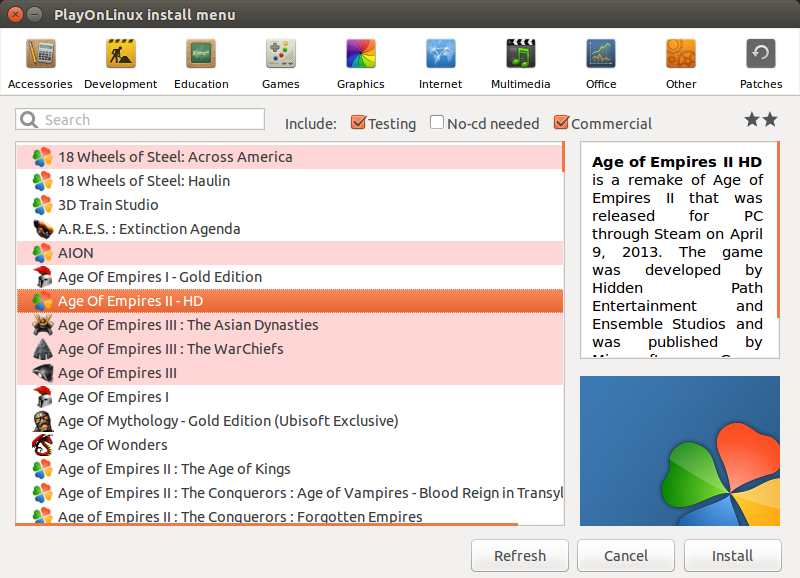
Skorupy to aplikacje, które zapewniają interfejs graficzny wina i pozwalają pobierać normalne zespoły ze wszystkimi niezbędnymi pakietami. Najbardziej popularny:
- Playonlinux. Zawiera nie tylko gry, ale także wiele programów, które nieustannie wnoszą do ideału.
- Krzyżowanie. Zapłacone, w wyniku czego lepsza powłoka.
- WineWizard. Nowa skorupa, która ma nieco inne podejście. Wszystkie udane rozwiązania różnych użytkowników są tutaj gromadzone, musisz po prostu ich szukać.
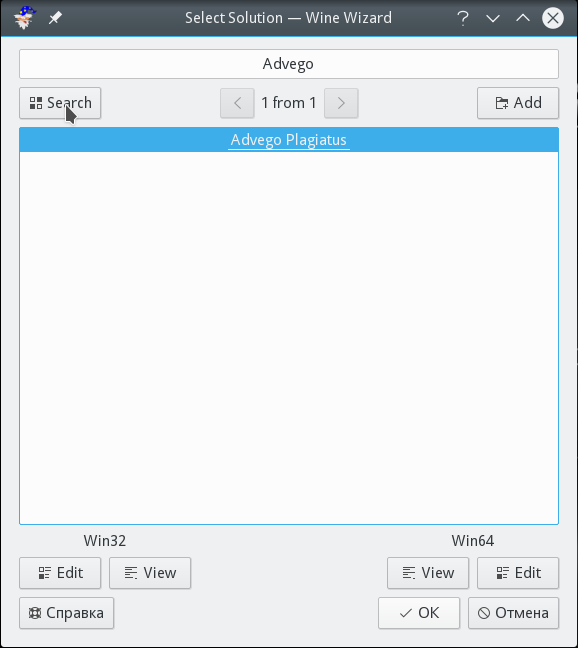
Cóż, fora i strony oferują wiele różnych zestawów i instrukcji instalowania gier, aplikacji biurowych i wszystkiego. Jeśli wyznaczysz cel i spędzisz określoną ilość czasu, możesz umieścić prawie każdą grę na Ubuntu. Na przykład istnieje wideo, w którym użytkownik demonstruje ustalony Fallout 4, który dla wielu linukxoidów wydaje.
Teraz zdajesz sobie sprawę, że instalacja wina na Ubuntu pozwala znacznie wygładzić szorstkość tego systemu i ponownie denerwować chciwych programistów. A także wiedz, jak usunąć wino, skonfigurować je i aktualizować. Możliwe jest, że z czasem sam nauczysz się umieszczać niezbędne programy bez pomocy na trzecie.

